วิธีเปิดใช้งานโหมดพระเจ้าใน Windows 10 วิธีง่ายๆ
เช่นเดียวกับ Windows รุ่นก่อนหน้า Windows 10 ก็มี God Mode เช่นกัน ด้วยเคล็ดลับง่ายๆคุณสามารถเปิดใช้งาน God Mode บน Windows 10 ทำตามขั้นตอนด้านล่างเพื่อทำเช่นนั้น
ข้ามไปที่:
"โหมดพระเจ้า" คืออะไร?
God Mode เป็นแฮ็คที่ง่ายมากที่ให้คุณเข้าถึงการตั้งค่าส่วนใหญ่ทั้งหมดในโฟลเดอร์เดียว สิ่งที่ดีที่สุดคือไม่เหมือนกับ 'แผงควบคุม' คุณไม่จำเป็นต้องผ่านเมนูหลากหลายเพื่อค้นหาสิ่งที่คุณต้องการ การตั้งค่าทั้งหมดจะถูกแบ่งออกเป็นส่วนเล็ก ๆ อย่างเป็นระเบียบ สิ่งนี้ช่วยให้คุณสามารถระบุการตั้งค่าตัวเลือกหรือเครื่องมือที่คุณกำลังมองหาได้อย่างง่ายดาย
ด้านล่างเป็นส่วนหลักที่คุณสามารถเข้าถึงได้Windows 10 God Mode แต่ละส่วนเพิ่มเติมมีการตั้งค่าหรือเครื่องมือของตัวเอง นอกจากนี้โปรดทราบว่า God Mode ไม่ให้คุณเข้าถึงตัวเลือกใหม่ที่มีให้ผ่านการตั้งค่าพีซี ตัวอย่างเช่นคุณจะไม่พบตัวเลือกหรือเครื่องมือในการจัดการ Cortana
- เครื่องมือบริหาร
- เล่นอัตโนมัติ
- สำรองและคืนค่า (Windows 7)
- การเข้ารหัสลับไดรฟ์ด้วย BitLocker
- การจัดการสี
- ผู้จัดการข้อมูลรับรอง
- วันและเวลา
- อุปกรณ์และเครื่องพิมพ์
- ศูนย์กลางความง่ายในการเข้าถึง
- ตัวเลือก File Explorer
- ประวัติไฟล์
- แบบอักษร
- ตัวเลือกการจัดทำดัชนี
- ตัวเลือกอินเทอร์เน็ต
- แป้นพิมพ์
- เม้าส์
- ศูนย์เครือข่ายและการแบ่งปัน
- โทรศัพท์และโมเด็ม
- ตัวเลือกด้านพลังงาน
- โปรแกรมและคุณสมบัติ
- ภูมิภาค
- การเชื่อมต่อแอพระยะไกลและเดสก์ท็อป
- ความปลอดภัยและการบำรุงรักษา
- เสียง
- การรู้จำเสียง
- พื้นที่เก็บข้อมูล
- ซิงค์เซ็นเตอร์
- ระบบ
- แถบงานและการนำทาง
- การแก้ไขปัญหา
- บัญชีผู้ใช้
- ไฟร์วอลล์ Windows Defender
- โฟลเดอร์งาน
เปิดใช้งานโหมด Windows 10 God
ค่อนข้างง่ายในการเปิด God Mode บน Windows 10 สิ่งที่คุณต้องทำคือสร้างโฟลเดอร์ใหม่และเปลี่ยนชื่อ
1. คลิกขวา บนเดสก์ท็อปและเลือก ใหม่ -> โฟลเดอร์. ไม่จำเป็นต้องอยู่บนเดสก์ท็อป คุณสามารถสร้างโฟลเดอร์ God Mode ในโฟลเดอร์หรือไดรฟ์ใด ๆ ฉันทำมันบนเดสก์ท็อปเพราะมันเข้าถึงได้มากกว่า คุณสามารถใช้โฟลเดอร์ใดก็ได้ที่คุณต้องการ

2. ตอนนี้ตั้งชื่อโฟลเดอร์ที่สร้างขึ้นใหม่โดยใช้ชื่อด้านล่าง
GodMode.{ED7BA470-8E54-465E-825C-99712043E01C}
3. นั่นแหละ ทันทีที่คุณเปลี่ยนชื่อโฟลเดอร์มันจะเปลี่ยนเป็นโฟลเดอร์ God Mode คุณเปิดใช้งาน God Mode สำเร็จแล้วใน Windows 10
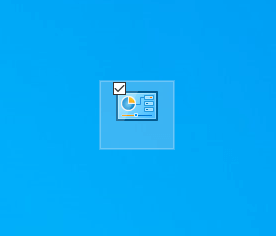
4. ดับเบิลคลิกที่โฟลเดอร์แล้วคุณจะเห็นรายการเครื่องมือที่มีอยู่ทั้งหมดในหน้าเดียว
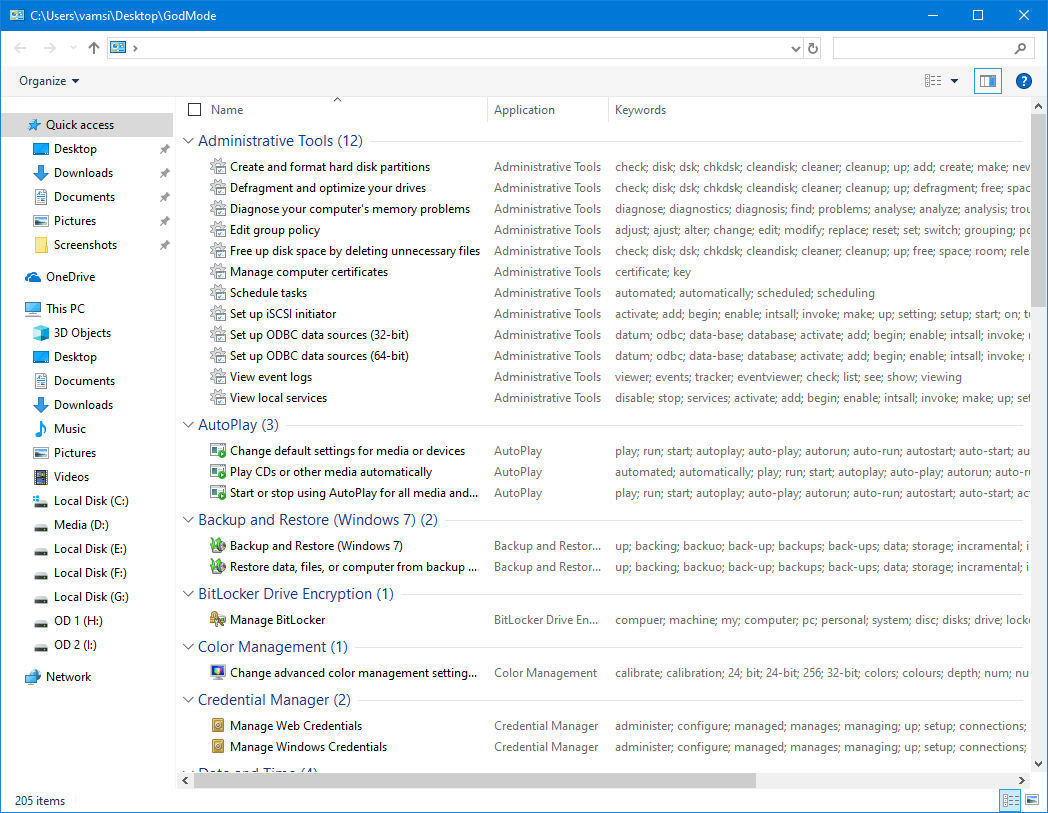
คุณสามารถย้ายโฟลเดอร์ God Mode ไปยังที่ใดก็ได้หรือโฟลเดอร์ ไม่จำเป็นต้องอยู่ในที่เดียวกันเพื่อทำงาน เมื่อคุณคิดว่าคุณไม่จำเป็นต้องใช้โหมด God อีกต่อไปคุณสามารถปิดการใช้งาน God Mode ใน Windows 10 ได้โดยการลบโฟลเดอร์ God Mode จากนั้นทำตาม
โหมดพระเจ้าคืออะไรไม่สามารถทำอะไรได้?
อย่าคิดว่า Windows 10 God Mode จะให้คุณมีพลังเหนือระบบของคุณ All God Mode ทำรายการการตั้งค่าขั้นสูงของ Windows ที่มีอยู่ทั้งหมดในหน้าเดียว นอกจากนั้นมันไม่ทำอะไรมาก เพียงสร้างโฟลเดอร์ God Mode และวางไว้ที่ใดที่หนึ่งที่คุณจำได้ เมื่อคุณไม่พบตัวเลือกเฉพาะในแผงควบคุมคุณสามารถใช้โฟลเดอร์ God Mode ได้
หากคุณชอบบทความนี้คุณอาจต้องการเรียนรู้วิธีติดแท็กไฟล์เพื่อการจัดการไฟล์และโฟลเดอร์ที่ดีขึ้นและค้นหาได้ง่าย เพื่อช่วยคุณในเรื่องดังกล่าวต่อไปนี้เป็นซอฟต์แวร์การติดแท็กไฟล์ที่ดีที่สุด